Sublime Text3でPythonのお勉強をするのに役立ちそうなパッケージをいくつかインストールしたのでまとめておきます。
事前準備(Windowsのみ)
その前に、Windowsでは標準でPythonがインストールされてないので事前にPythonをインストールしないとダメですね…。
Macには標準でPython2.7.5がインストールされてました。
最新版のアップデートやPython3.xで開発をする場合にはMacにもインストールが必要。
Sublime Text3のパッケージはPython3.x系で作成されてるとのコトなのでホントは3.x系でお勉強するべきなんでしょうけど、とりあえず初歩的なお勉強なのでこのまま行くことにします。
パッケージのインストール
Python Auto-Completeパッケージ
Web制作者のためのSublime Textの教科書で紹介されてたパッケージ。
Sublime Text標準のPythonパッケージよりも強力なコード補完が出来るとのこと。
Python Flake8 Lint
コチラもWeb制作者のためのSublime Textの教科書で紹介されてたパッケージです。
Pythonの文法チェック+αをしてくれます。
Pythonのコーディング規約PEP8に沿ってチェックしてくれるんですが、ちょっと規約が厳しすぎるのでパッケージ設定ファイル(Flake8Lint.sublime-settings)で設定変更。
{
"pep8_max_line_length": 99, //1行の文字数を99文字に
"ignore": ["W191"], //W191の警告を無視
}
PEP8ではTABでのインデントは推奨されてないようで、TABのままにしておくとW191という警告が出るんですが、個人的にはスペースよりTABの方が見やすいのでコレはスルーします。
E301(Class宣言文の前に改行2つ必要?)とかE301(def文の前に改行1つ必要?)とかも無視して良いかなと思いつつ、今のところは従ってますw
ネットで見つけた良さ気なパッケージをインストール
SublimeREPL
Sublime Text3上でREPL(インタラクティブシェルのようなもの?)を動かせる。
SublimeREPL自体はPython専用のパッケージというわけではなく他の言語にも対応できる。
Windowsで使う場合や、Macでも標準でインストールされていない言語を動かすにはパッケージ設定ファイル(SublimeREPL.sublime-settings)で設定の追加が必要。
WindowsでSublimeREPL(Python)を使う場合
{
"default_extend_env": {"PATH": "Pythonインストールパス(絶対パス)"}
}
今のところはこんな感じです。
Python用の便利そうなパッケージは他にもあって、SublimeRopeやAnacondaといったあたりが統合開発環境として出てきたんですが、今のところ不便を感じてないのでまだ触ってません…w




コメント